양식 입력 미리보기 필드, 개선된 입력 검색 및 워크플로 개선을 위한 새로운 키보드 단축키 발표 – WPForms 1.6.9
게시 됨: 2021-08-26경보를 울리세요. 우리는 WPForms 1.6.9를 출시했고 새로운 분야가 생겼습니다. 또한 항목 편집 옵션을 확장하고 새로운 키보드 단축키를 추가했습니다.
이러한 새로운 기능을 사용하면 양식 항목을 오류 없이 훨씬 더 쉽게 만들 수 있으므로 변환하는 더 크고 더 나은 이메일 목록을 작성할 수 있습니다.
다음은 WPForms의 새로운 기능에 대해 알아야 할 모든 것입니다.
항목 미리보기 기능 소개
그날이 왔다! 새로운 Entry Preview 기능이 출시되었습니다.
이제 양식 사용자가 양식 항목을 제출하기 전, 도중 또는 후에 미리 볼 수 있습니다.
이 멋진 새 기능에는 새 항목 미리 보기 필드와 양식 확인을 사용하여 제출한 후 양식 사용자에게 항목 미리 보기를 표시하는 기능이 포함됩니다.
WordPress 양식 작성 무기고에 추가할 수 있는 이 두 가지 멋진 새 작업을 모두 사용하는 방법에 대해 자세히 알아보겠습니다.
반짝이는 신규 출품 미리보기 필드
여러분이 즐겨 사용하실 새 필드를 양식 작성기에 추가했습니다.
이제 양식에 항목 미리보기 필드를 추가하여 사람들이 제출을 누르기도 전에 입력한 내용을 볼 수 있습니다.
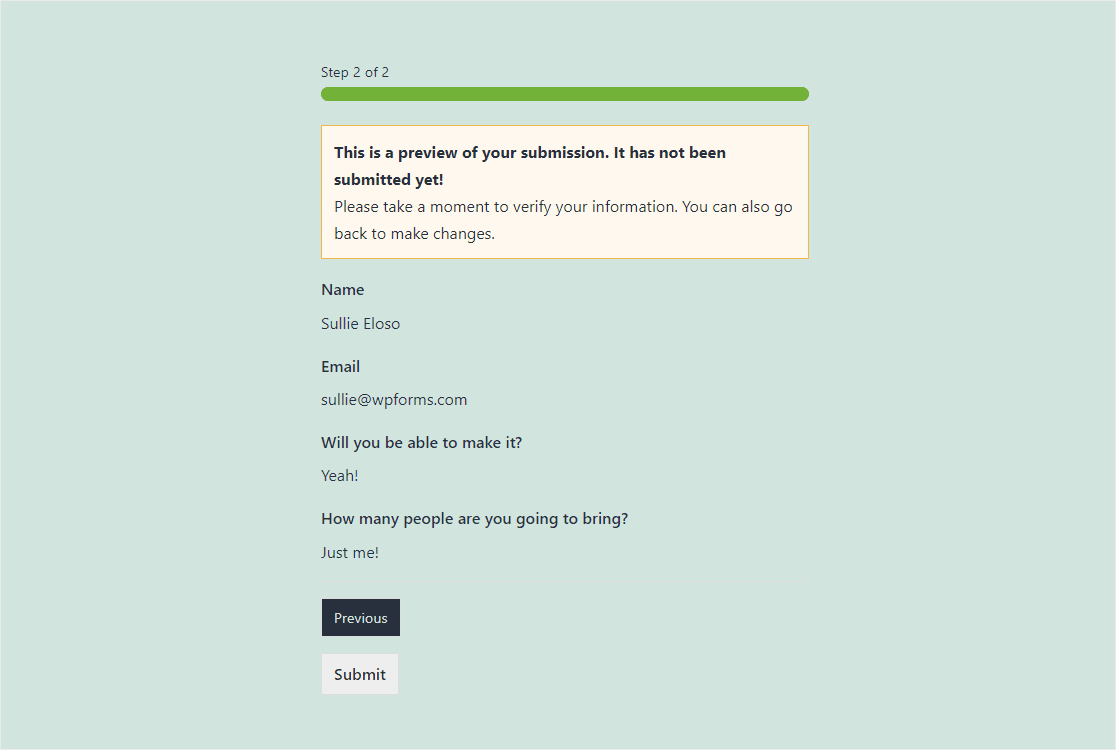
사용자가 항목 미리보기를 보고 있으면 데이터가 올바른지 확인하고 제출을 누르거나 다시 돌아가 필요한 항목을 편집할 수 있습니다. 귀하의 비즈니스를 위한 보다 깨끗하고 정확한 양식 제출을 의미합니다.
양식이 길거나 단순히 사용자가 세부 정보가 정확한지 확인하기를 원하는 경우 더 많은 유연성을 제공하기 위해 이 필드를 만들었습니다.
그러나 엔트리 미리보기 필드가 하는 일은 이것만이 아닙니다. 그것을 사용하는 두 가지 다른 방법이 있습니다. 누군가가 제출을 누르기 직전 또는 프로세스 전반에 걸쳐 여러 번.
WPForms에서는 기능과 결합된 유연성을 제공하는 것이 중요하므로 이러한 각 방법을 최대한 활용할 수 있는 방법을 자세히 살펴보겠습니다.
단일 항목 미리보기 필드 사용
때로는 양식 사용자가 제출을 누르고 세부 정보를 보내기 전에 양식에 작성한 내용이 표시되기를 원할 수 있습니다.
이렇게 하려면 이제 입력 미리 보기 필드를 양식 끝에 추가하고 저장하고 게시하면 됩니다.

다중 항목 미리보기 필드 사용
항목 미리 보기 필드는 배치 시 최대한의 유연성을 위해 페이지 나누기와 함께 작동하므로 양식 내에서 두 번 이상 쉽게 표시할 수 있습니다.
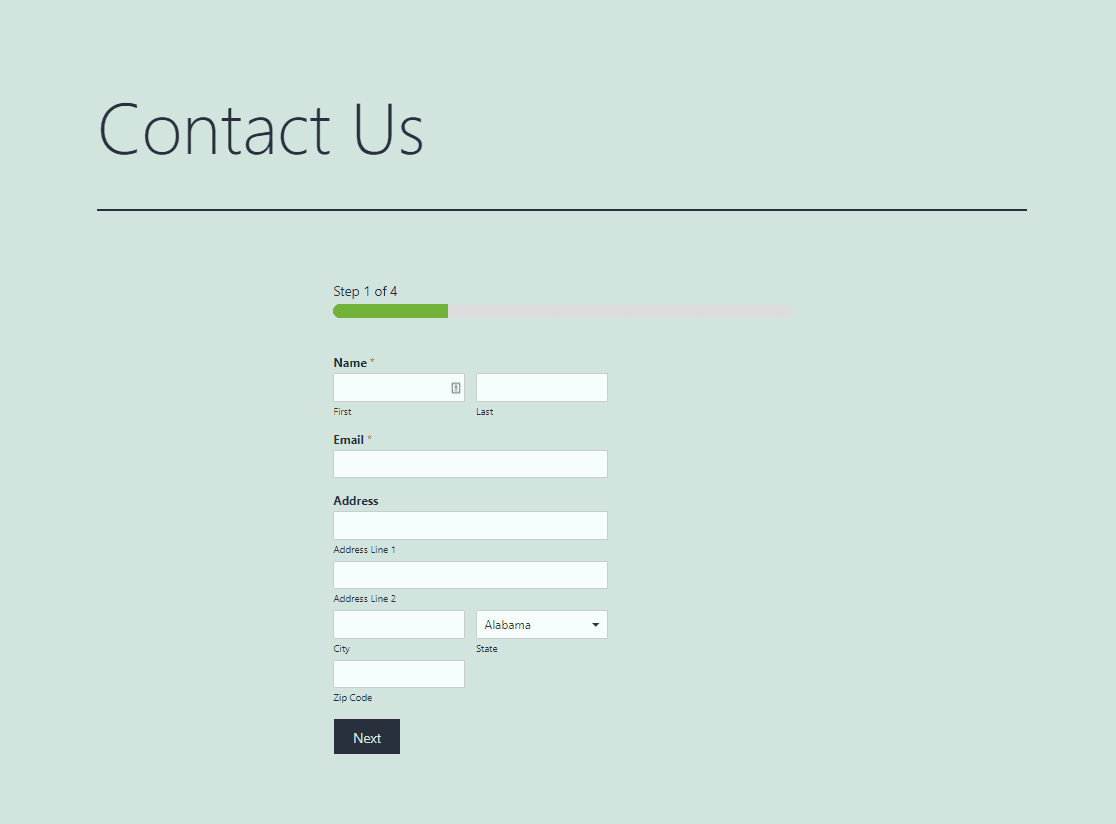
이는 양식 사용자가 작성한 이전 정보를 미리보기로 표시하여 작동하므로 양식을 작성하는 동안 원활하게 검토할 수 있습니다.
양식에 여러 항목 미리보기 필드를 사용하면 더 나은 데이터를 수집하고 항목의 오류를 수동으로 수정하는 데 시간을 덜 소비할 수 있습니다.
양식 전체에 항목 미리 보기 필드를 추가하면 입사 지원 양식, 계약서 또는 사용자가 작성하는 동안 미리 보기를 보도록 하려는 기존 다단계 양식과 같은 항목에 특히 유용할 수 있습니다.
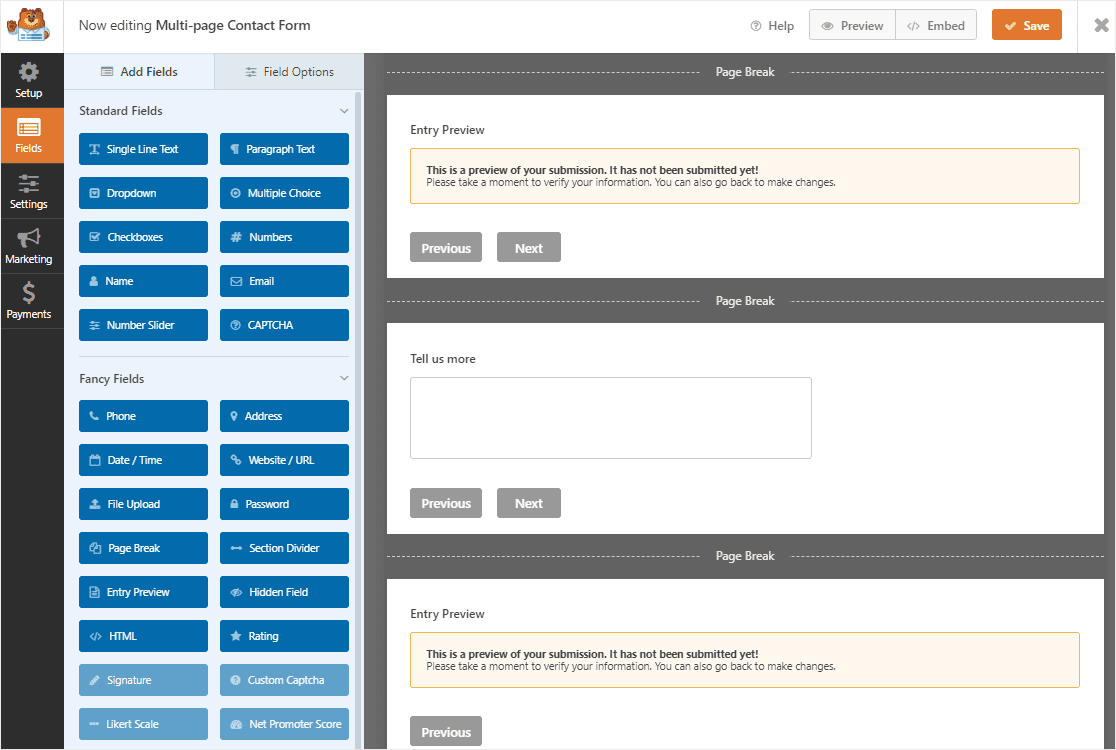
당신은 우리에게 편지를 썼고 사람들이 당신의 양식을 작성하는 과정에서 그들의 양식 데이터를 미리 볼 수 있기를 원한다고 말했고 그래서 우리는 그것을 실현했습니다.
정확성을 위해 세부 정보를 다시 확인할 수 있는 기회를 제공하는 것이 중요한 양식에서 여러 항목 미리보기 필드를 사용하는 것을 정말 좋아할 것입니다.
또한 이 필드에 대한 사용자 지정을 제공하는 것이 중요하므로 리드, 고객 및 웹 사이트에 가장 적합하도록 만들 수 있습니다.
항목 미리보기 필드 사용자 정의
우리는 항상 귀하의 비즈니스의 정확한 요구에 맞게 양식을 사용자 정의할 수 있도록 생각하고 있습니다. 따라서 새 항목 미리 보기 필드를 쉽게 사용자 지정할 수 있습니다.
양식 내에서 항목 미리보기 필드를 사용하는 경우 선택하면 '이전' 버튼의 텍스트를 편집할 수 있습니다. 그리고 설정에서 사용자가 미리 보기를 볼 때 표시되는 선택적 메시지를 조정할 수 있습니다.
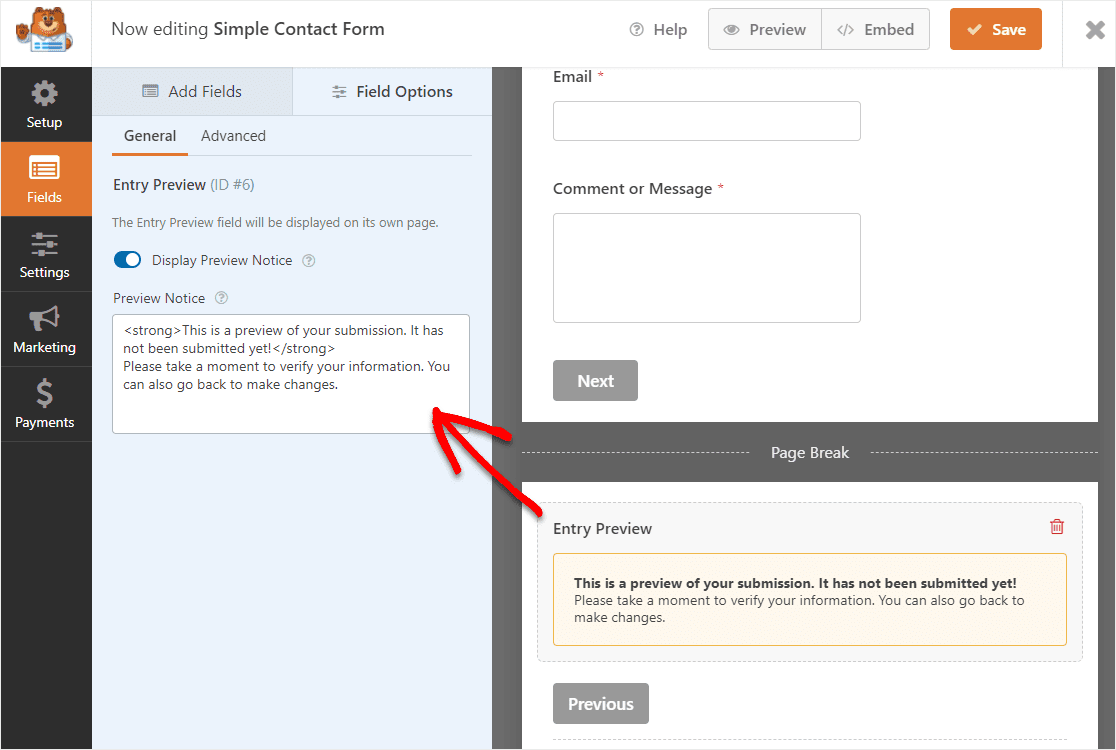
양식의 언어를 브랜드의 특정 어조에 맞추려는 경우 이러한 사용자 정의 옵션을 통해 많은 이점을 얻을 수 있습니다.
이번 릴리스에서는 다른 사람이 양식을 완료한 후 표시되도록 하여 새로운 항목 미리보기 기능을 활용할 수도 있습니다. 이에 대해서는 다음에 다룰 것입니다.
양식 확인에서 항목 미리보기
양식 제출 후 항목 미리보기를 표시하려는 사람들을 위해 저희도 준비했습니다.
WPForms 1.6.9의 새로운 항목 미리보기 기능은 항목 미리보기 필드로 끝나지 않습니다. 이제 완성된 양식 항목의 미리보기를 사용자에게 쉽게 표시할 수도 있습니다.
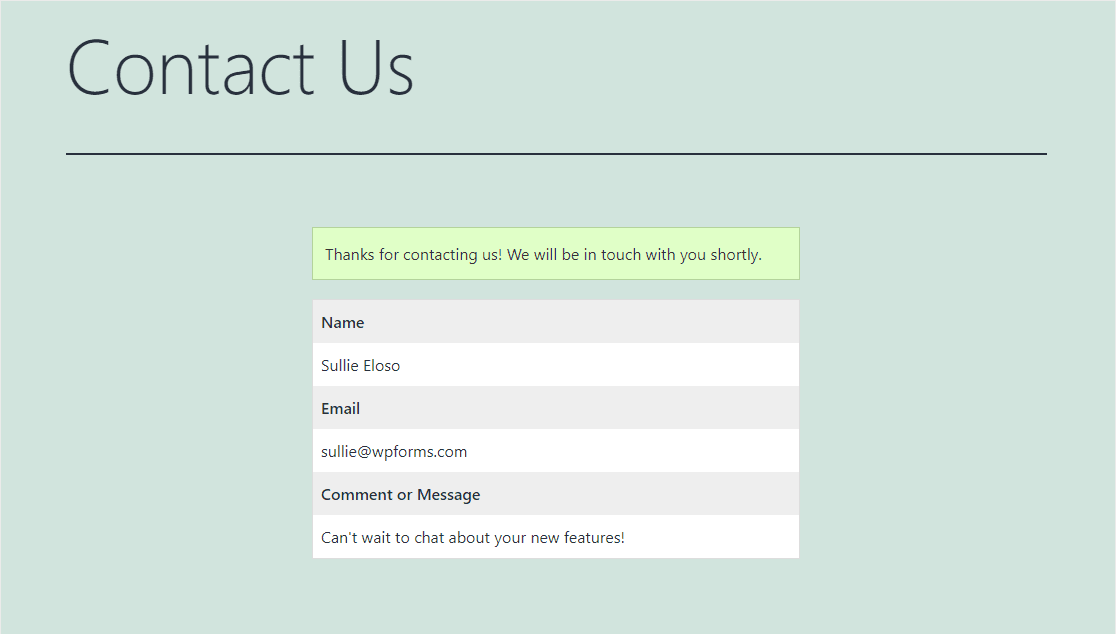
이것은 양식 확인에서 항목 미리보기를 활성화하여 수행되므로 방금 작성한 모든 내용의 스냅샷이 양식을 제출한 직후에 표시됩니다.
이 기능을 켜면 리드와 고객이 정보를 전송한 직후 항목 세부정보를 볼 수 있습니다. 이는 이벤트 RSVP 또는 사람들에게 제공하려는 계약 및 계약과 같은 항목에 특히 유용할 수 있습니다. 자신의 기록을 저장할 기회.
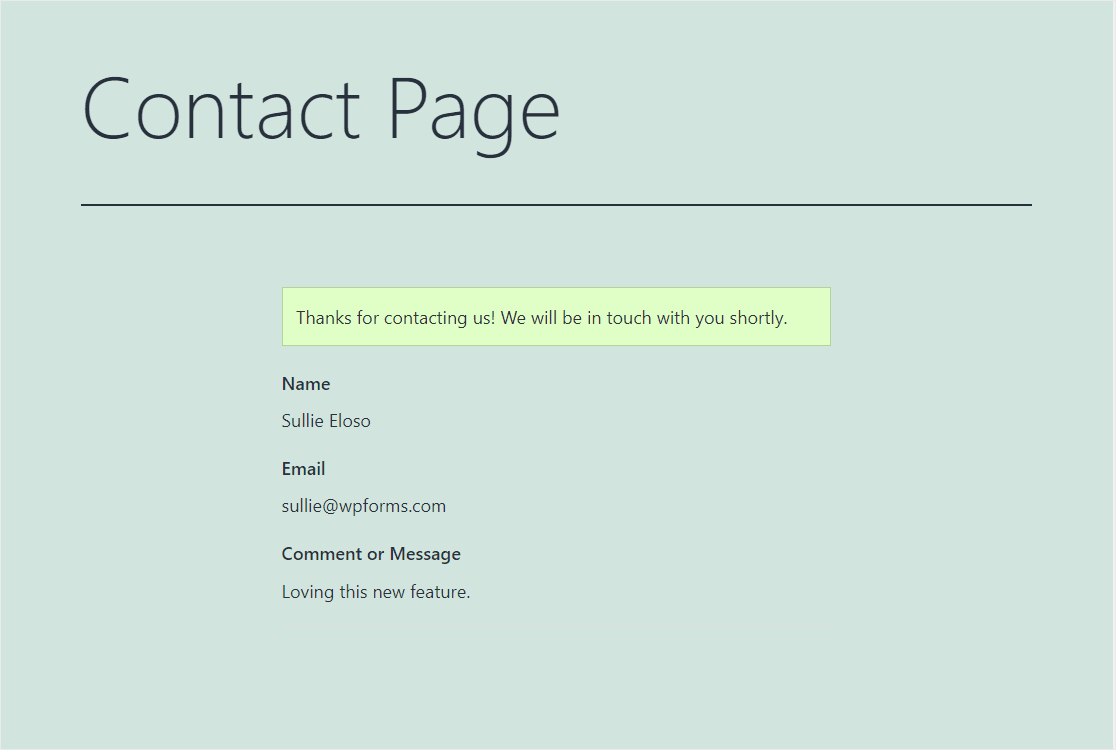
양식 확인 설정에서 확인 후 항목 미리보기 를 표시하는 새로운 옵션을 찾을 수 있습니다. 또한 항목 미리보기 화면이 표시되는 방식을 변경하는 4가지 사용 가능한 레이아웃 스타일 옵션을 만들었습니다.
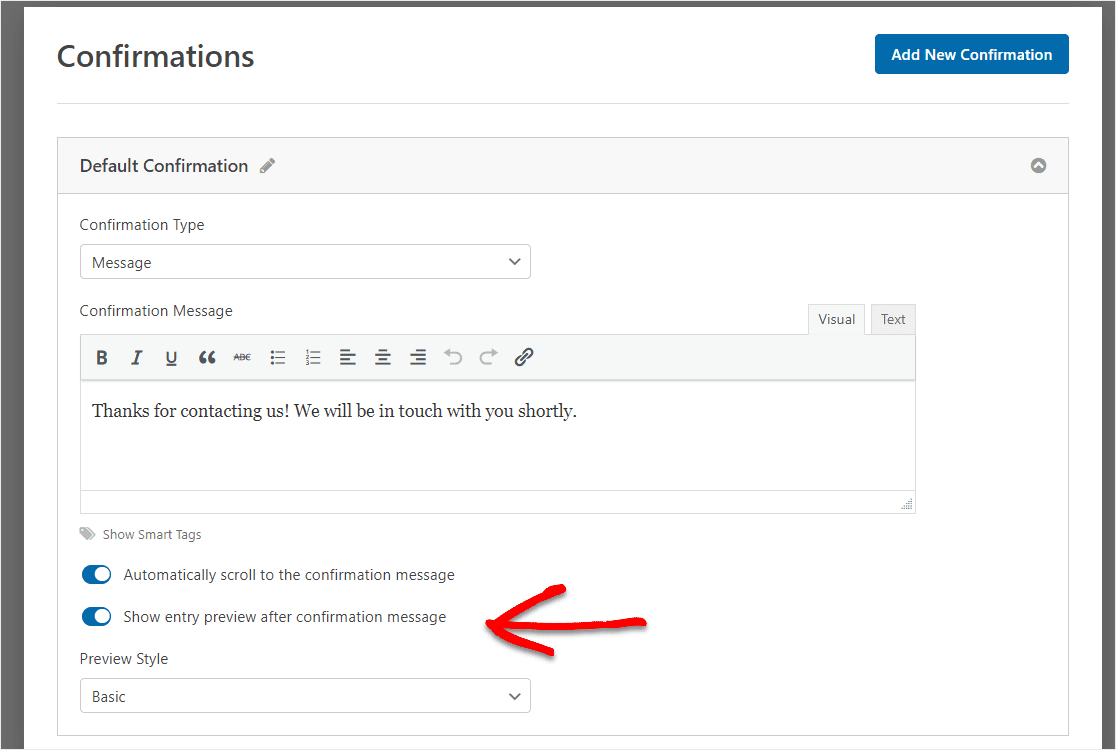

양식 확인에 항목 미리 보기 필드를 표시하는 것은 사람들에게 기록을 위해 양식 항목을 인쇄하는 것과 같은 작업을 수행할 수 있는 기회를 제공하려는 경우 특히 유용할 수 있습니다.
예를 들어 주문 양식을 통해 이벤트 티켓을 판매했다고 가정해 보겠습니다. 이제 참석자를 초대하여 완성된 양식 항목을 인쇄하여 쉽고 체계적인 참가 절차(및 지불 증명)를 위해 이벤트에 가져올 수 있습니다.
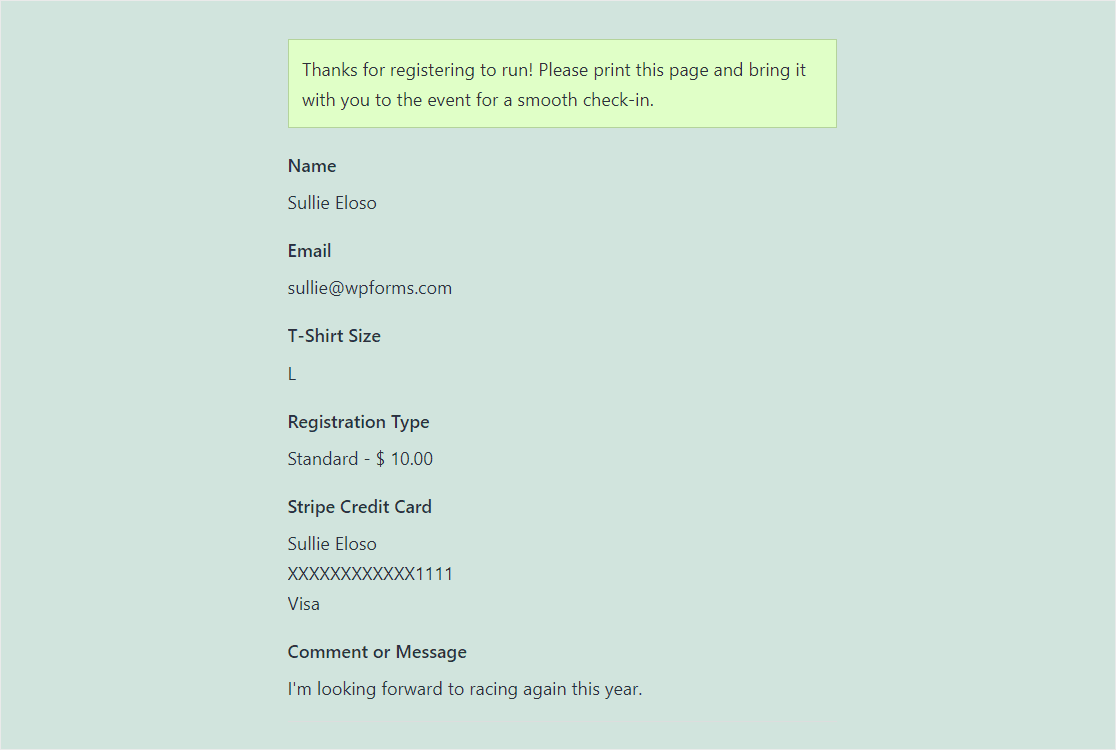
이렇게 하면 오류를 줄이고 양식 사용자가 완료된 항목에 즉시 액세스할 수 있도록 하는 등 여러 면에서 양식을 더 쉽게 사용하고 관리할 수 있습니다.
또한 이 기능을 여러 레이아웃 옵션에서 사용할 수 있도록 만들었습니다.
따라서 양식 확인에서 항목 미리보기 기능을 사용할 때 선택할 수 있는 여러 가지 미리보기 레이아웃 옵션을 만들었습니다.
기본 항목 미리보기 레이아웃
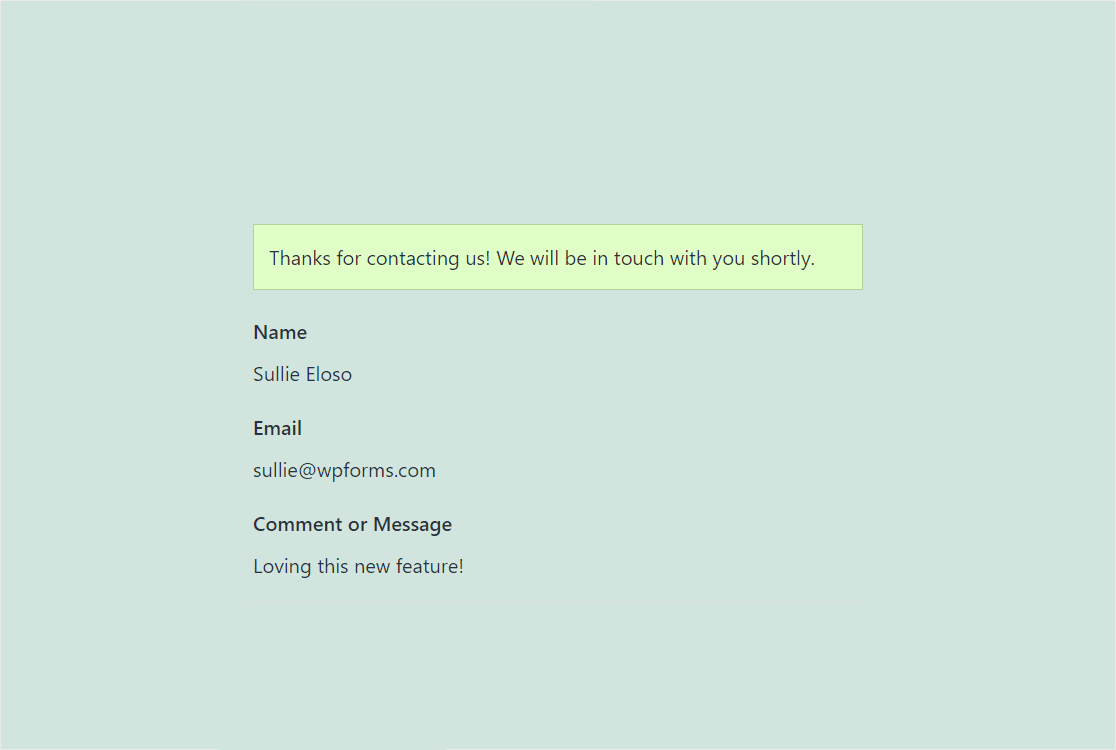
컴팩트 엔트리 미리보기 레이아웃
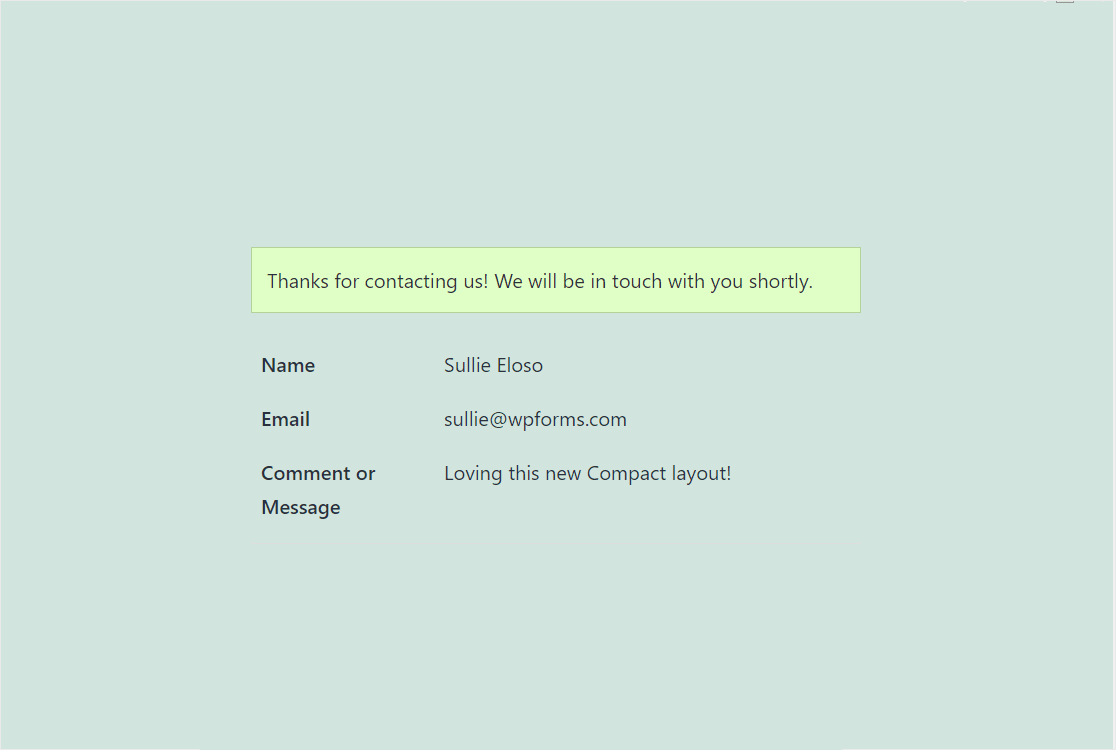
테이블 항목 미리보기 레이아웃
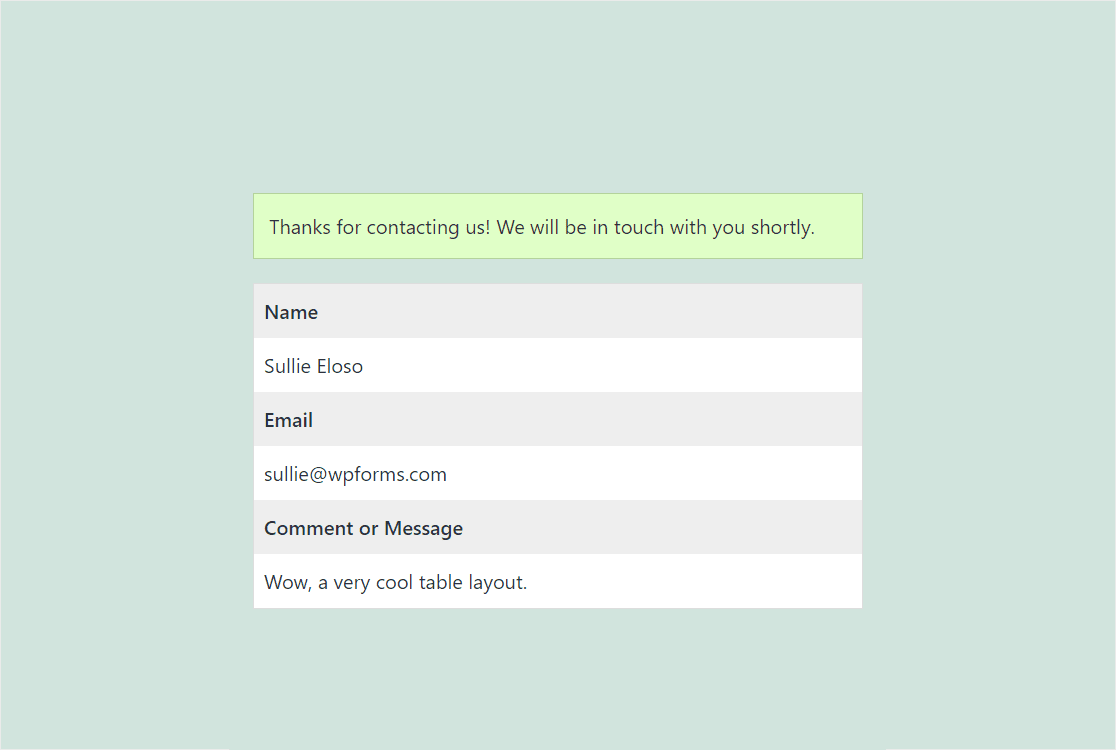
컴팩트 테이블 항목 미리보기 레이아웃
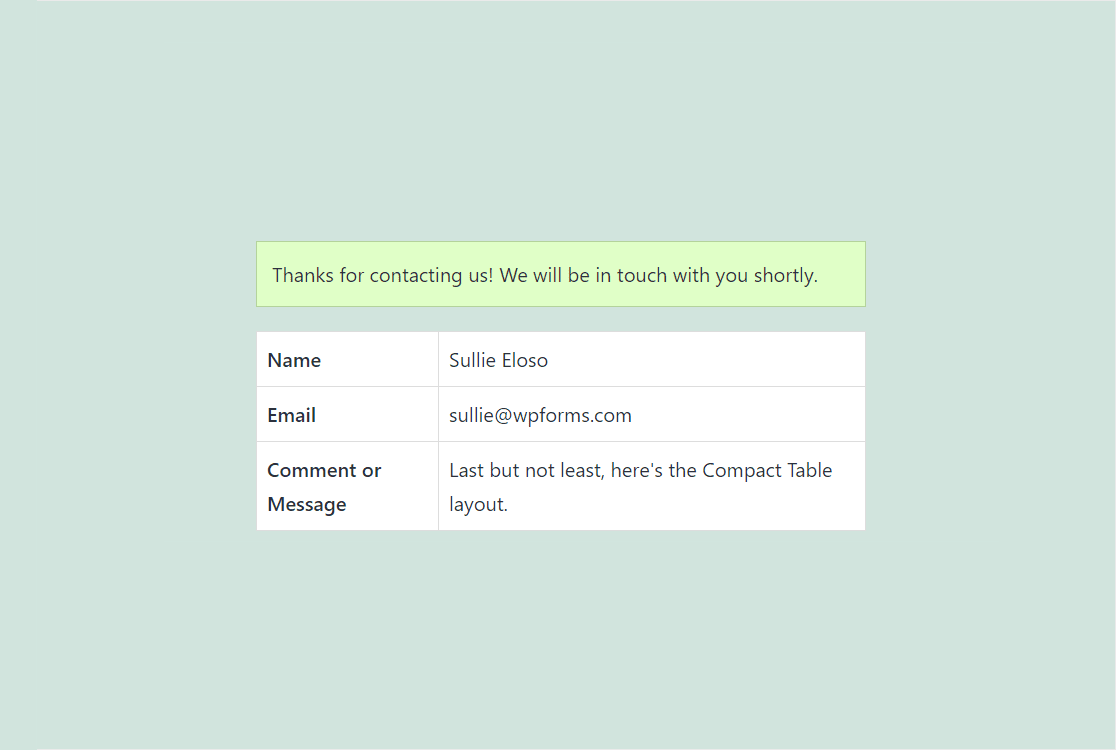
누군가가 제출을 누르는 순간은 큰 순간이 될 수 있습니다. 따라서 이러한 유연한 옵션과 다양한 레이아웃 선택이 웹사이트의 요구 사항을 충족하고 고객에게 깊은 인상을 주기 위해 양식 사용자 경험을 사용자 정의할 때 도움이 되기를 바랍니다.
확장 항목 검색 옵션
양식 항목의 세부 정보를 보다 쉽게 검색할 수 있습니다.
이제 항목 검색 표시줄에서 양식 필드에 포함되지 않은 양식 항목의 데이터를 검색할 수 있으므로 훨씬 더 유용한 데이터에 빠르게 액세스할 수 있습니다.
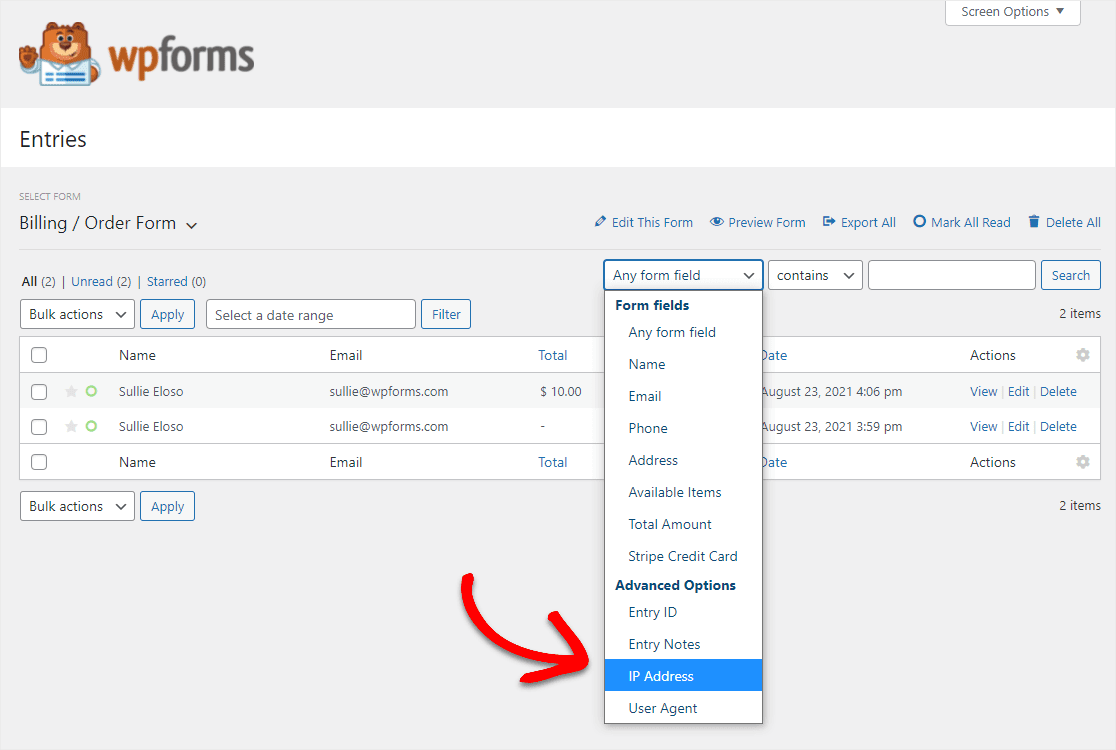
이전에는 항목 검색 표시줄이 양식 필드 내에서만 검색할 수 있었습니다. 다른 항목 세부 정보와 같이 귀하의 항목과 관련이 있고 유용할 수 있는 다른 데이터를 포함하도록 이 검색 기능을 확장해야 한다는 것을 깨달았습니다.
따라서 1.6.9 업데이트에서 다음을 포함하여 양식 제출의 검색 가능한 데이터를 확장했습니다.
- 항목 참고 사항
- 사용자 IP
- 항목 ID
- 사용자 에이전트
우리는 이러한 새로운 검색 기능을 사용할 수 있도록 하여 양식 내에서 필요할 수 있는 특정 세부 정보에 빠르고 효율적으로 액세스할 수 있도록 하고 싶었습니다.
또한 양식 항목을 내보낼 수 있으므로 항목 내보내기에 더 많은 검색 필터를 포함하고 싶었습니다.
추가 항목 내보내기 검색 필터
항목 검색 표시줄이 훨씬 더 강력해지고 있기 때문에 항목 내보내기 기능에 이와 같이 세분화된 검색 및 필터 기능이 제공되지 않으면 일관성이 없다는 것을 알았습니다.
우리는 새로운 고급 옵션 데이터가 우리가 이미 제공하는 멋진 항목 내보내기 필터의 일부가 되도록 하고 싶었습니다. 이제 양식 항목을 내보낼 때 추가 정보 아래에 이러한 추가 필터링 옵션이 표시됩니다.
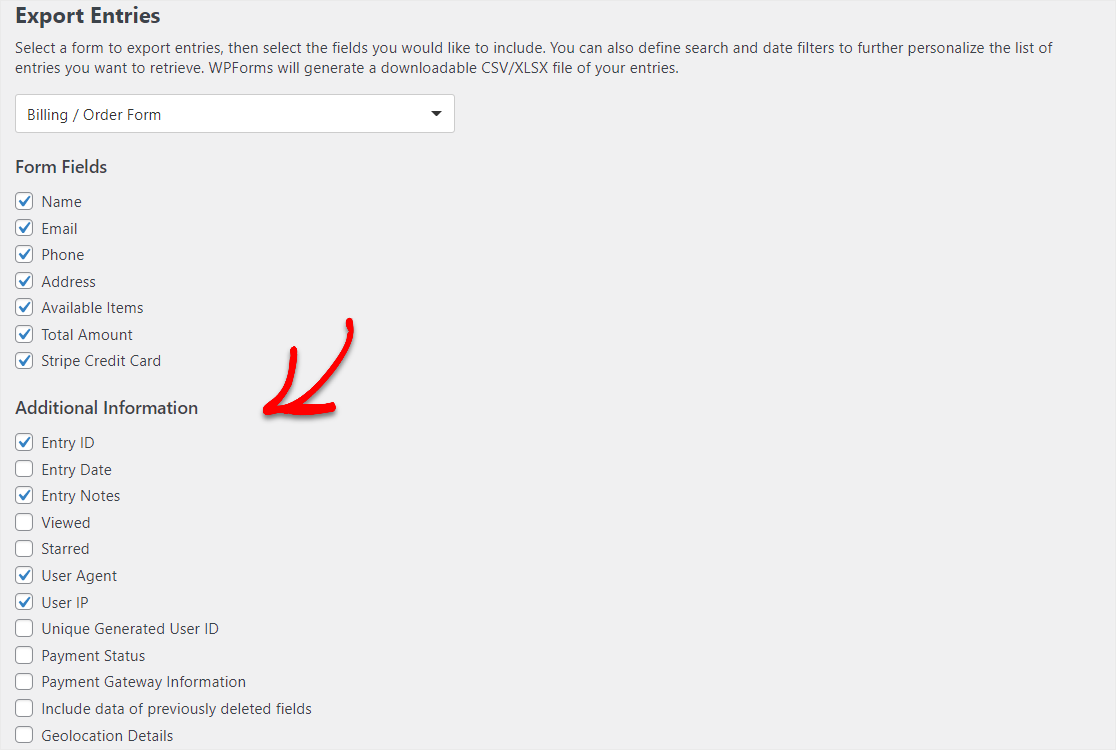
내보내기 항목 화면의 이러한 필드 내에서 검색할 수도 있습니다. 즉, 내보내기에서 특정 항목을 포함하거나 제외하려는 경우 그렇게 할 수 있습니다.
예를 들어 양식을 많이 채우고 있는 IP 주소를 발견했다고 가정해 보겠습니다. WPForms 1.6.9를 사용하면 해당 데이터를 검색하고 내보내기에서 제외하도록 요청할 수 있습니다.
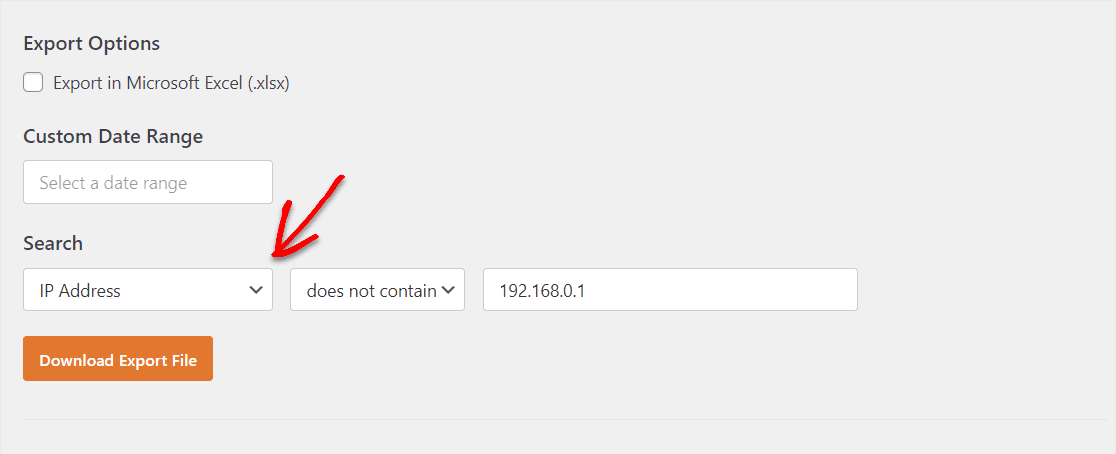
수집한 데이터에 더 빨리 액세스할 수 있도록 내보내기와 함께 더 많은 필터링을 요청했습니다. 따라서 이 새로운 항목 내보내기 필터는 유연성이 뛰어나며 웹 사이트에서 수집하는 모든 환상적인 양식 데이터를 모든 종류의 영향력 있는 방식으로 작동하도록 하는 데 진정으로 도움이 될 것이라고 생각합니다.
양식 데이터 편집, 검색 및 내보내기 기능을 포함한 항목 관리는 모든 유료 WPForms 라이센스에서 사용할 수 있습니다.
양식 작성기 키보드 단축키
WPForms 1.6.9에는 양식 빌더에 대한 키보드 단축키도 도입되었습니다.
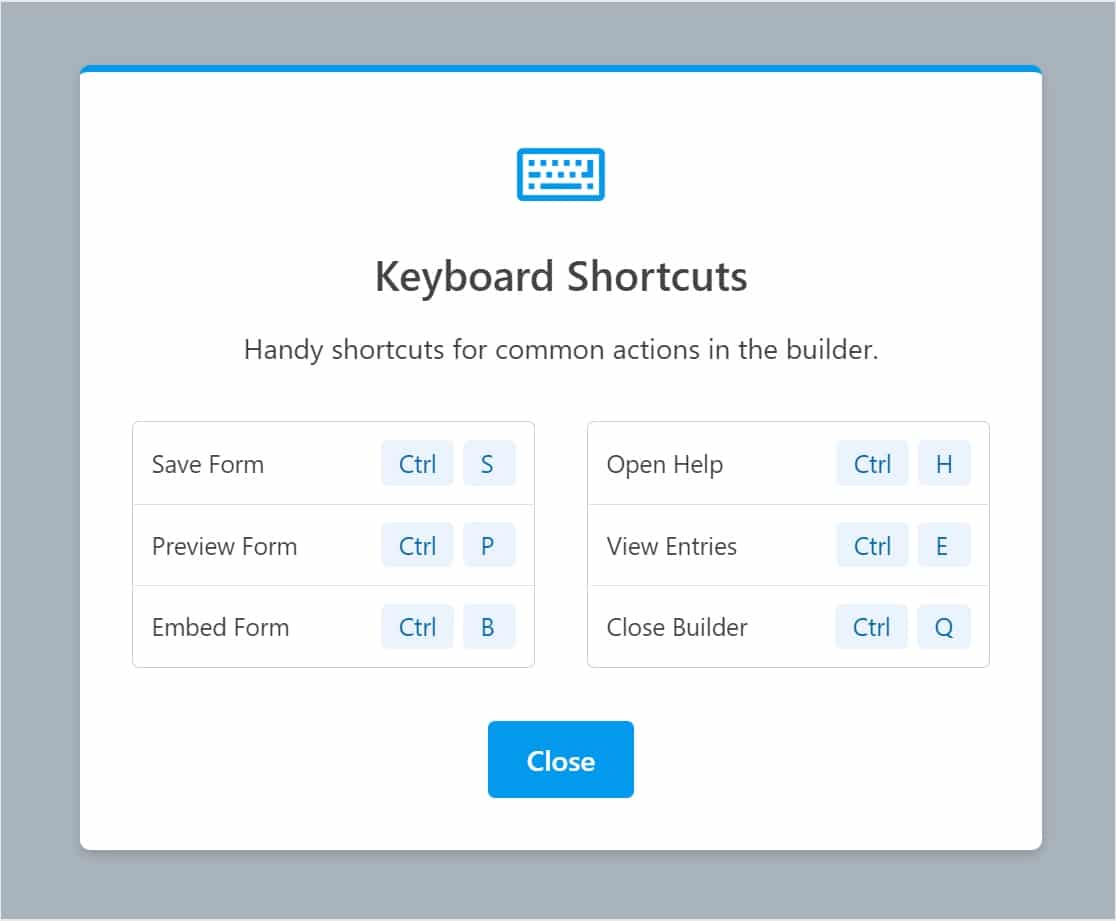
Ctrl + /를 사용하여 양식 작성기에서 이 화면을 열면 다음과 같은 선택적 단축키가 포함된 정보 화면이 표시됩니다.
- Ctrl + S = 양식 저장
- Ctrl + P = 양식 미리보기
- Ctrl + B = 양식 포함
- Ctrl + H = 도움말 열기
- Ctrl + E = 항목 보기
- Ctrl + Q = 빌더 닫기
Ctrl + /를 다시 누르거나 Esc 키를 눌러 준비가 되면 바로 가기 화면을 쉽게 닫을 수 있습니다.
외우기 쉬운 이 단축키는 양식 작성 프로세스를 더 빠르게 진행하려는 고급 사용자에게 적합합니다.
WPForms 1.6.9 마무리
이것이 플러그인에 대한 기념비적인 업데이트의 전부이지만 모퉁이를 돌면 항상 더 많은 것이 있습니다.
새로운 기능이나 다른 아이디어에 대한 요청이 있으면 항상 귀를 기울이고 있습니다. 여기에 연락하거나 댓글을 남겨주세요.
WPForms를 최고의 WordPress 양식 빌더로 만드는 데 있어 모든 지원과 피드백에 감사드립니다.
Jared와 WPForms 팀
추신 WPForms Pro 라이센스가 없습니까? 지금 시작하고 완전히 새로운 항목 미리보기 기능을 직접 경험하려면 여기를 클릭하십시오.
